怎样隐藏win10底部 WIN10底部任务栏隐藏后如何再次显示
更新时间:2024-04-10 08:36:31作者:big100
在使用Win10系统时,底部的任务栏常常会影响我们的视野,有时候我们希望隐藏它来腾出更多的屏幕空间,但当任务栏隐藏后,我们又不知道怎么让它重新显示出来。只需将鼠标移动到屏幕底部,任务栏就会自动弹出,方便我们随时查看通知和操作程序。这个小技巧可以让我们更灵活地利用Win10系统,提高工作效率。
操作方法:
1.首先我们打开电脑进入到桌面,然后点击左下角的开始图标,打开开始菜单之后,我们点击设置图标。
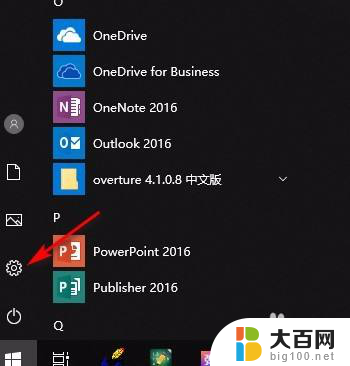
2.进入到设置界面之后,我们点击个性化图标。
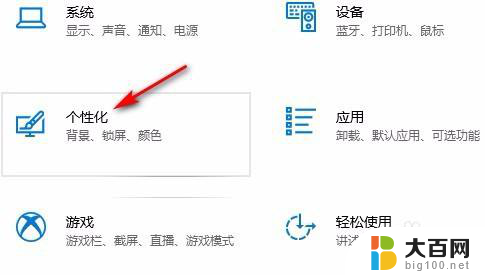
3.然后我们在个性化界面的左侧菜单中点击任务栏选项。
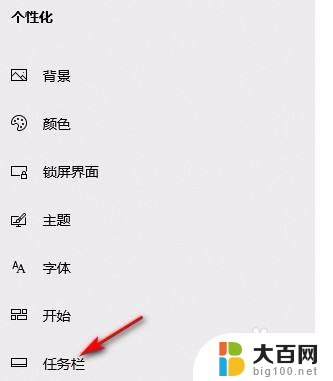
4.进入到任务栏界面之后,我们找到在桌面模式下自动隐藏任务栏选项。点击下方的开关,打开这个功能。
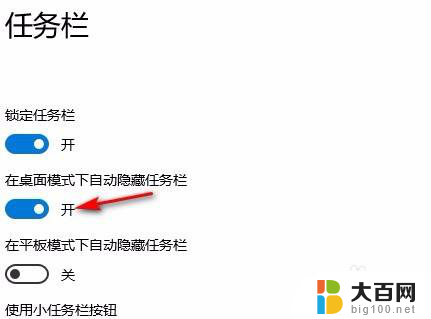
5.设置完成之后,我们返回到桌面就可以看到任务栏自动进行了隐藏。
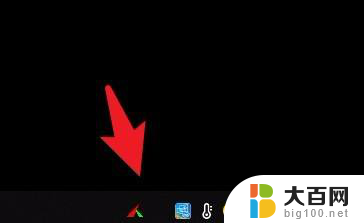
以上就是如何隐藏win10底部的全部内容,如果你也遇到了同样的情况,可以参考我的方法来解决,希望对大家有所帮助。
怎样隐藏win10底部 WIN10底部任务栏隐藏后如何再次显示相关教程
- win11更新后底部任务栏消失 Win11底部任务栏不见了怎么找回
- 电脑工具栏隐藏图标怎么弄出来 电脑下方任务栏隐藏和显示图标的方法
- 隐藏语言栏 win10 如何在Win10系统设置隐藏语言栏
- win11状态栏一直显示 Win11隐藏任务栏的解决教程
- win10隐藏输入法图标 Win10如何隐藏右下角输入法图标
- win10怎么隐藏打字法 Win10打字时怎么隐藏鼠标指针
- win10隐藏文件技巧 win10私密文件隐藏方法
- win10寻找隐藏wifi win10如何连接隐藏的无线网络
- 怎么呼出电脑任务栏 如何通过快捷键调出隐藏的任务栏
- Start11更新推出任务栏自动隐藏功能,优化Windows 11界面体验
- 国产CPU厂商的未来较量:谁将主宰中国处理器市场?
- 显卡怎么设置才能提升游戏性能与画质:详细教程
- AMD,生产力的王者,到底选Intel还是AMD?心中已有答案
- 卸载NVIDIA驱动后会出现哪些问题和影响?解析及解决方案
- Windows的正确发音及其读音技巧解析:如何准确地发音Windows?
- 微软总裁:没去过中国的人,会误认为中国技术落后,实际情况是如何?
微软资讯推荐
- 1 显卡怎么设置才能提升游戏性能与画质:详细教程
- 2 ChatGPT桌面版:支持拍照识别和语音交流,微软Windows应用登陆
- 3 微软CEO称别做井底之蛙,中国科技不落后西方使人惊讶
- 4 如何全面评估显卡配置的性能与适用性?快速了解显卡性能评估方法
- 5 AMD宣布全球裁员4%!如何影响公司未来业务发展?
- 6 Windows 11:好用与否的深度探讨,值得升级吗?
- 7 Windows 11新功能曝光:引入PC能耗图表更直观,帮助用户更好地监控电脑能耗
- 8 2024年双十一七彩虹显卡选购攻略:光追DLSS加持,畅玩黑悟空
- 9 NVIDIA招聘EMC工程师,共同推动未来技术发展
- 10 Intel还是AMD游戏玩家怎么选 我来教你双11怎么选CPU:如何在双11选购适合游戏的处理器
win10系统推荐
系统教程推荐
- 1 win11查看内存占用 Win11内存占用情况查看方法
- 2 win11已经安装的应用怎样修改安装路径 Win11如何更改软件安装位置
- 3 win11桌面图标点了没有反应 电脑桌面图标无法点击怎么办
- 4 win11登陆界面命令行窗口怎么打开 cmd怎么打开
- 5 win10系统消息提示音怎么关闭 薄语消息提示音关闭方法
- 6 win11快速输入日期 Excel时间输入方法
- 7 win11administrator怎么删除 Mac怎么移除管理员权限
- 8 win10怎么看是不是安全模式 win10开机如何进入安全模式
- 9 win11密码修改jilu 笔记本如何重置密码
- 10 win10命令行修改ip地址 win10怎么设置局域网IP地址